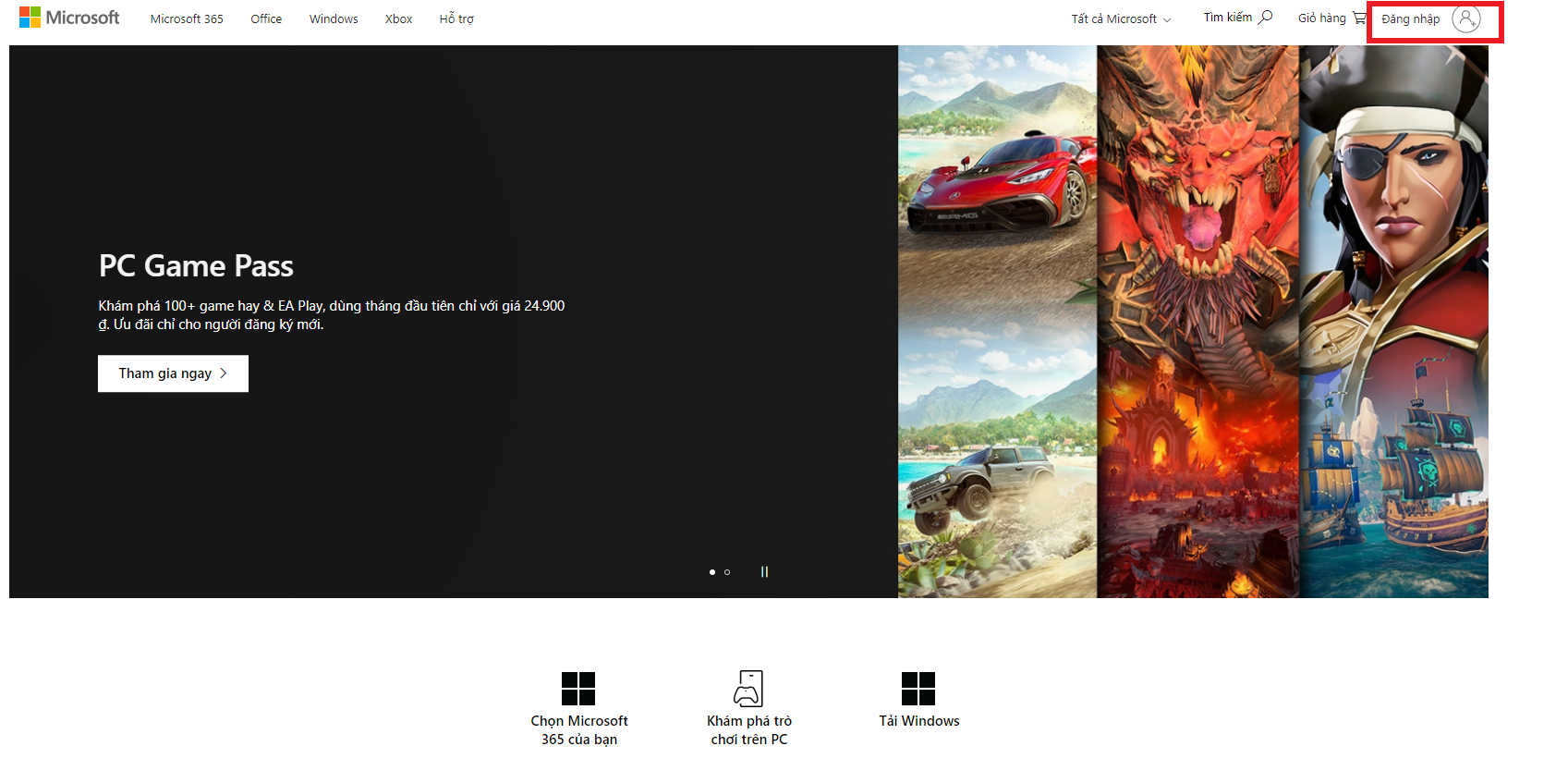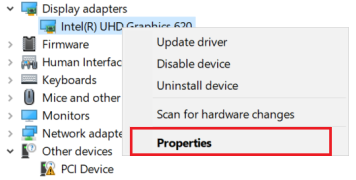Hướng dẫn
Hướng dẫn cách sử dụng Game Bar Trên Windows 10 để quay màn hình máy tính.
Microsoft tích hợp sẵn bên trong Windows 10, công cụ Game Bar có thể quay màn hình máy tính chỉ với vài thao tác đơn giản mà không cần phải tải bất cứ phần mềm thứ 3 nào, Vậy làm thế nào để sử dụng Game bar để quay màn hình máy tính Windows 10 mời bạn tham khảo bài viết dưới đây.
Cách quay màn hình máy tính Win 10
Bước 1: Nhấn tổ hợp phím Windows + G để kích hoạt Xbox game.
Tại bước này, bạn cần để ý thanh công cụ phía trên với các tùy chọn từ trái sang phải lần lượt là Chụp màn hình, Trích xuất video quay màn hình trong vòng 30 giây gần nhất, quay màn hình, bật/tắt video khi quay màn hình.
Bước 2: Cài đặt trong mục Settings > Nhấp chuột vào biểu tượng bánh xe, ở mục General bạn nhấn chọn Edit more preferences in Windows Settings. Khi cửa sổ Capture hiện ra, bạn hãy thiết lập số thời gian tối đa để công cụ này quay video màn hình. Tại đây, bạn cũng có thể kích hoạt hoặc tắt âm thanh khi đang quay video.
/fptshop.com.vn/uploads/images/tin-tuc/56032/Originals/Mach-ban-cach-quay-man-hinh-may-tinh-win-10-that-de-dang-3.jpg)
Bước 3: Vẫn trong mục Settings, bạn nhấp chuột vào tùy chọn Shortcuts và căn cứ vào thói quen của bản thân để đặt chức năng cho một phím tắt nào đó.
/fptshop.com.vn/uploads/images/tin-tuc/56032/Originals/Mach-ban-cach-quay-man-hinh-may-tinh-win-10-that-de-dang-5.jpg)
Bước 4: Sử dụng tổ hợp phím Windows + Alt + R hoặc nhấn vào tùy chọn thứ ba từ trái sang trên thanh công cụ để bắt đầu quay.
Bước 5: Vào This PC > Chọn Local Disk C > rồi nhấn vào Users > tiếp theo bấm vào Admin > cuối cùng ấn vào Videos để tìm video vừa quay.
Vậy đấy là cách sử dụng Game Bar để quay màn hình, chúc bạn thành công.

/fptshop.com.vn/uploads/images/tin-tuc/56032/Originals/Mach-ban-cach-quay-man-hinh-may-tinh-win-10-that-de-dang-2.JPG)
/fptshop.com.vn/uploads/images/tin-tuc/56032/Originals/Mach-ban-cach-quay-man-hinh-may-tinh-win-10-that-de-dang-4.JPG)
/fptshop.com.vn/uploads/images/tin-tuc/56032/Originals/Mach-ban-cach-quay-man-hinh-may-tinh-win-10-that-de-dang-7.JPG)